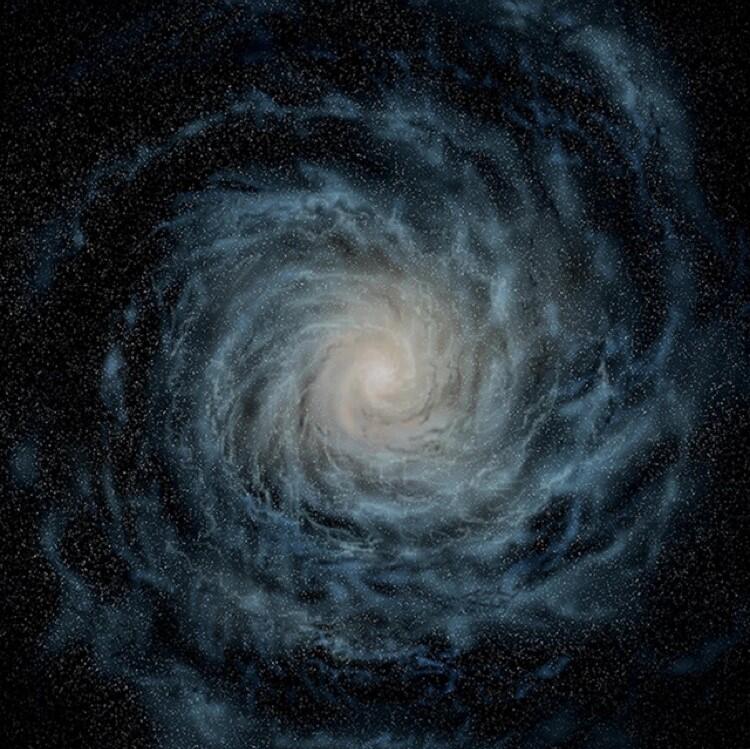1Panel服务器迁移
1Panel的整体迁移相对简单,使用快照功能即可实现。但是要求新旧服务器的1Panel版本一致。这里使用的版本均为 1Panel v1.10.32-lts。
首先在旧服务器上创建快照:
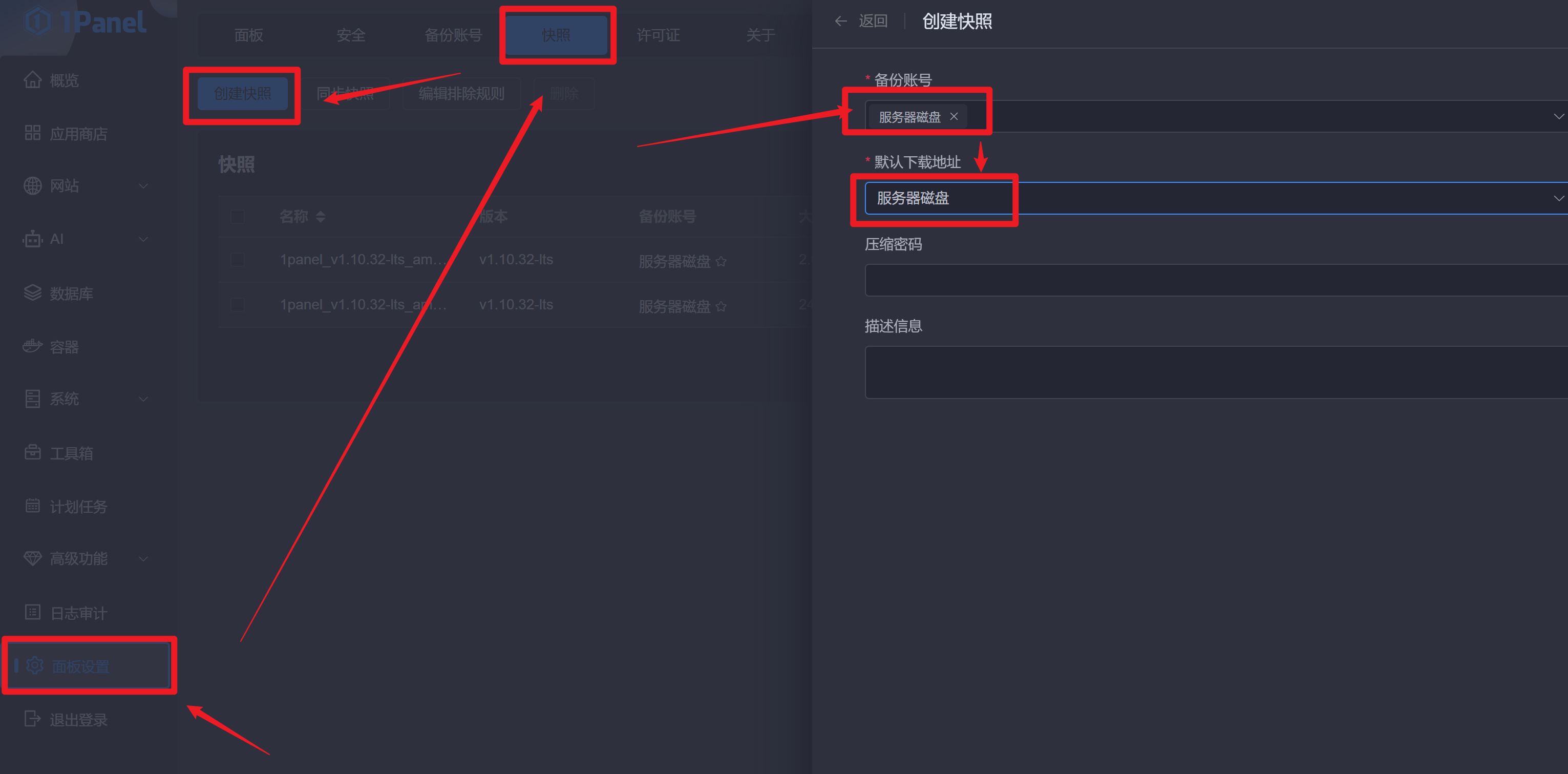
快照文件存储在 /opt/1panel/backup/system_snapshot 目录下,将快照文件(一般是以 .tar.gz 结尾的文件)先下载到本地。
注意:快照大小一般在 10GB 左右,具体大小取决于服务器上安装的应用和数据,如果太小最好重新创建快照。
打开新的服务器,如果没有安装1Panel,可以使用以下命令安装:
curl -sSL https://resource.fit2cloud.com/1panel/package/quick_start.sh -o quick_start.sh && sudo bash quick_start.sh如果是V2版本,可以使用以下命令安装:
bash -c "$(curl -sSL https://resource.fit2cloud.com/1panel/package/v2/quick_start.sh)"然后将快照文件上传到新服务器的 /opt/1panel/backup/system_snapshot 目录下。可以使用1Panel自带的图形界面,或者使用 scp 工具。注意这里的路径是 /opt/1panel/backup/system_snapshot,大概率需要自行创建。
上传完成后,来到 面板设置-快照,这时快照列表还是空的,点击 同步快照,选择备份方式:
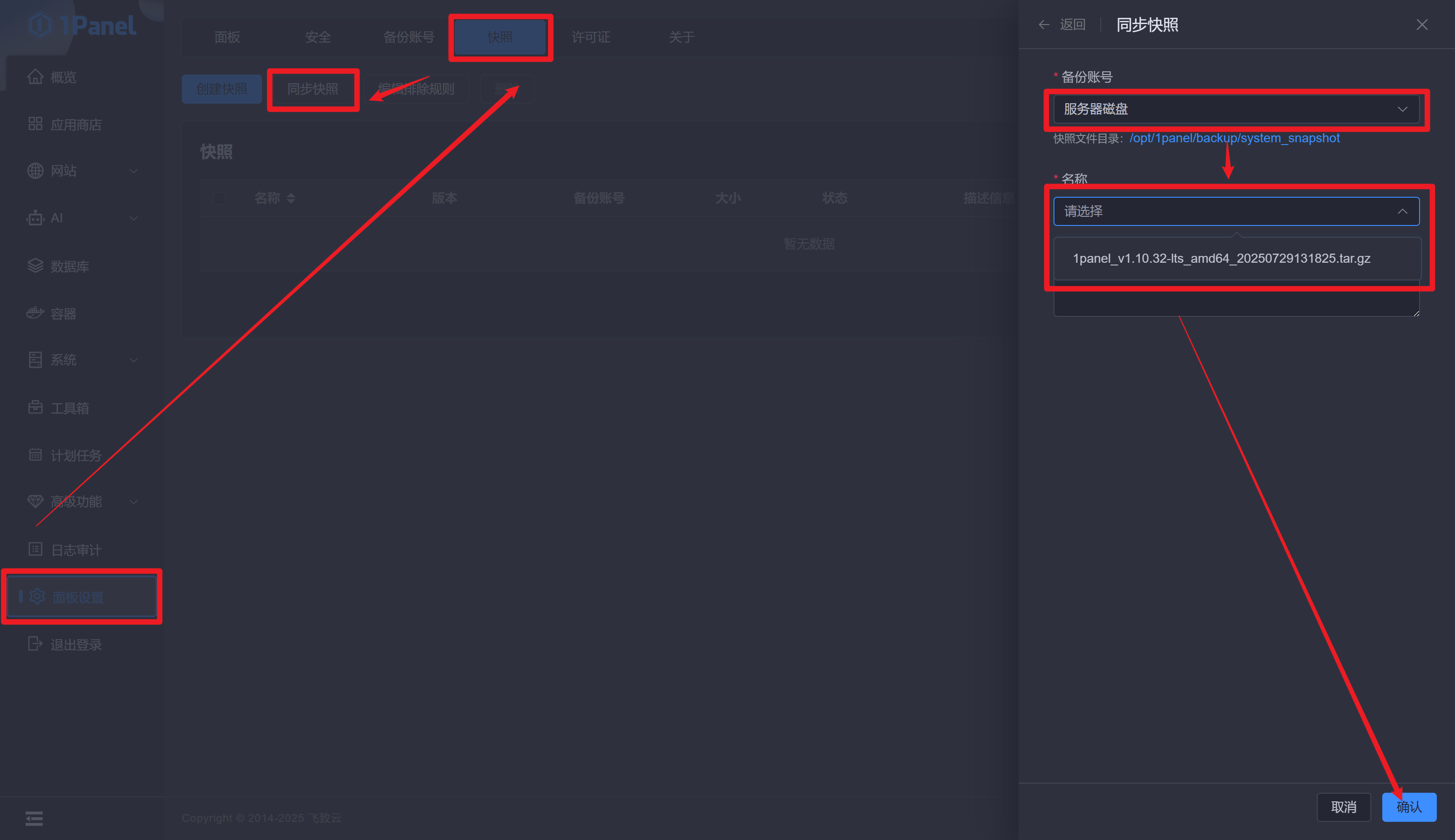
这时列表中就有快照了,点击 恢复,在弹出的页面中再点 恢复 即可。
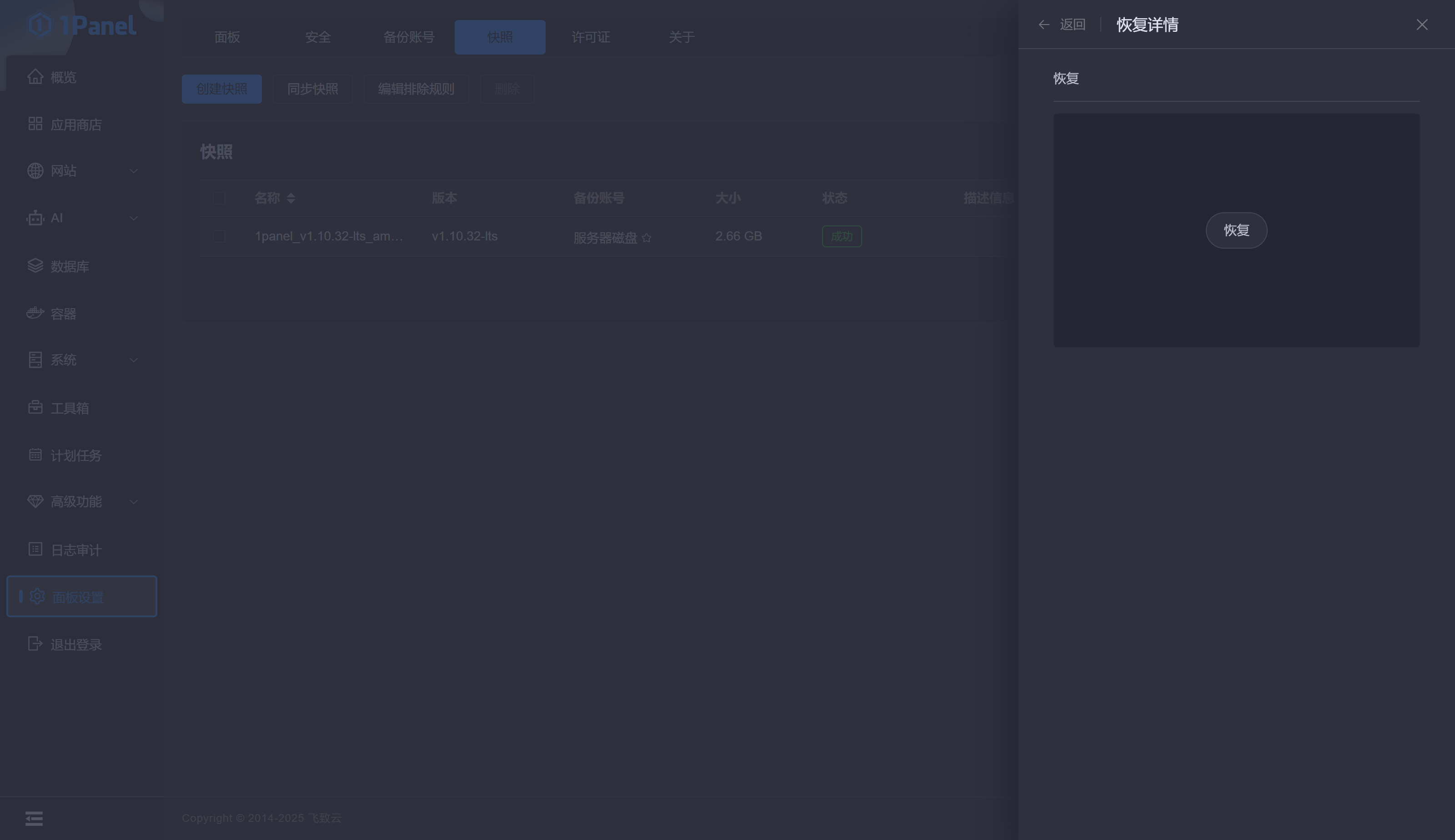
点击恢复后等待一段时间,再次刷新页面时应该处于404状态,这是因为 访问端口 和之后跟着的 安全码 与旧服务器一致,如果遗忘了可以在终端中使用以下命令查看:
1pctl user-info这一步如果失败,可以回到快照页面,进行 回滚 操作或者重新上传快照文件,重新 恢复。
Wordpress配置
如果迁移成功的话,在 1Panel 的 应用 中各应用的状态应该和旧服务器一致(注意:新服务器最好不要在迁移前部署任何服务,仅安装 1panel 和 docker 即可,docker 的安装已经包含在 1panel 的安装中)。
然而,如果迁移后希望更改域名或者直接使用 ip 访问,可能会因为 Wordpress 的配置问题导致无法访问,这是因为 Wordpress 在安装时会将域名写入数据库中。
首先在 1Panel 的 数据库 中找到 Wordpress 对应的数据库用户名和密码:
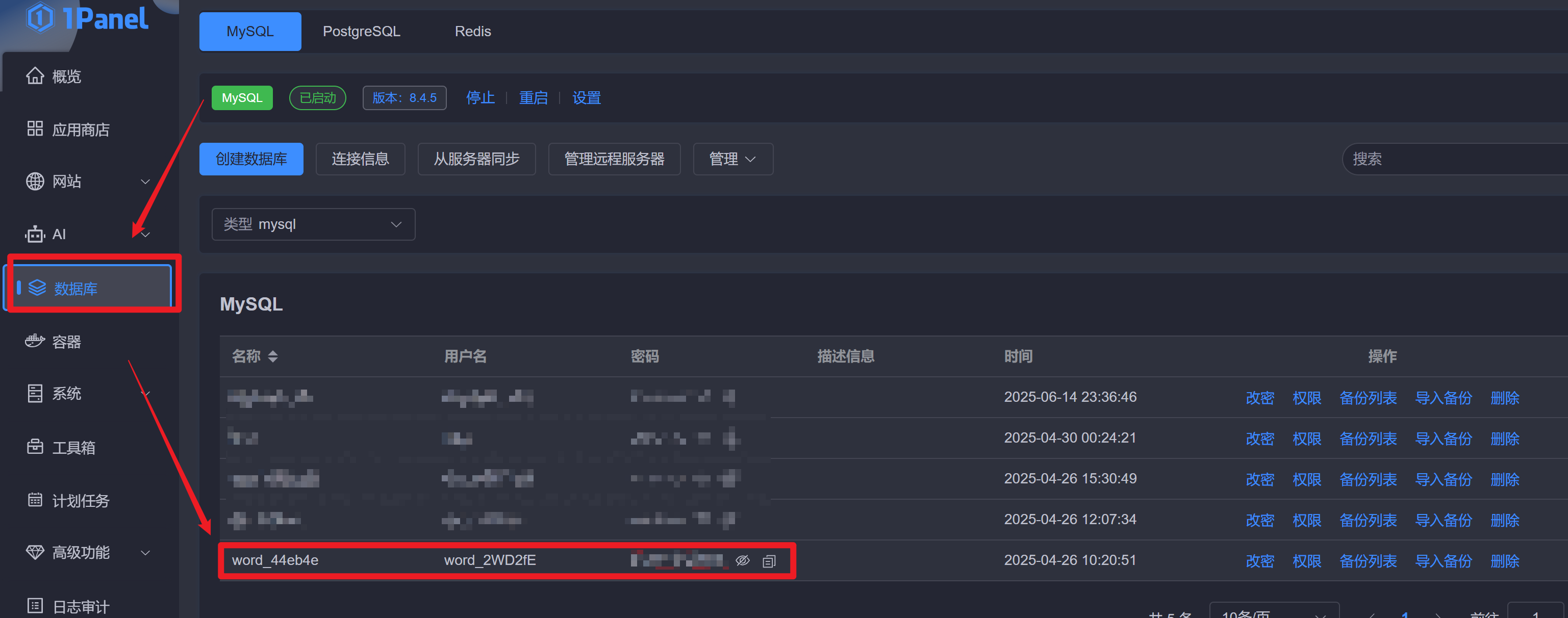
这里可以点击上方的 管理,选择通过 phpMyAdmin 进行管理。笔者比较熟悉 Navicat,所以使用 Navicat 连接数据库。添加好数据库后,在数据库中找到 wp_options 表,点击查看:
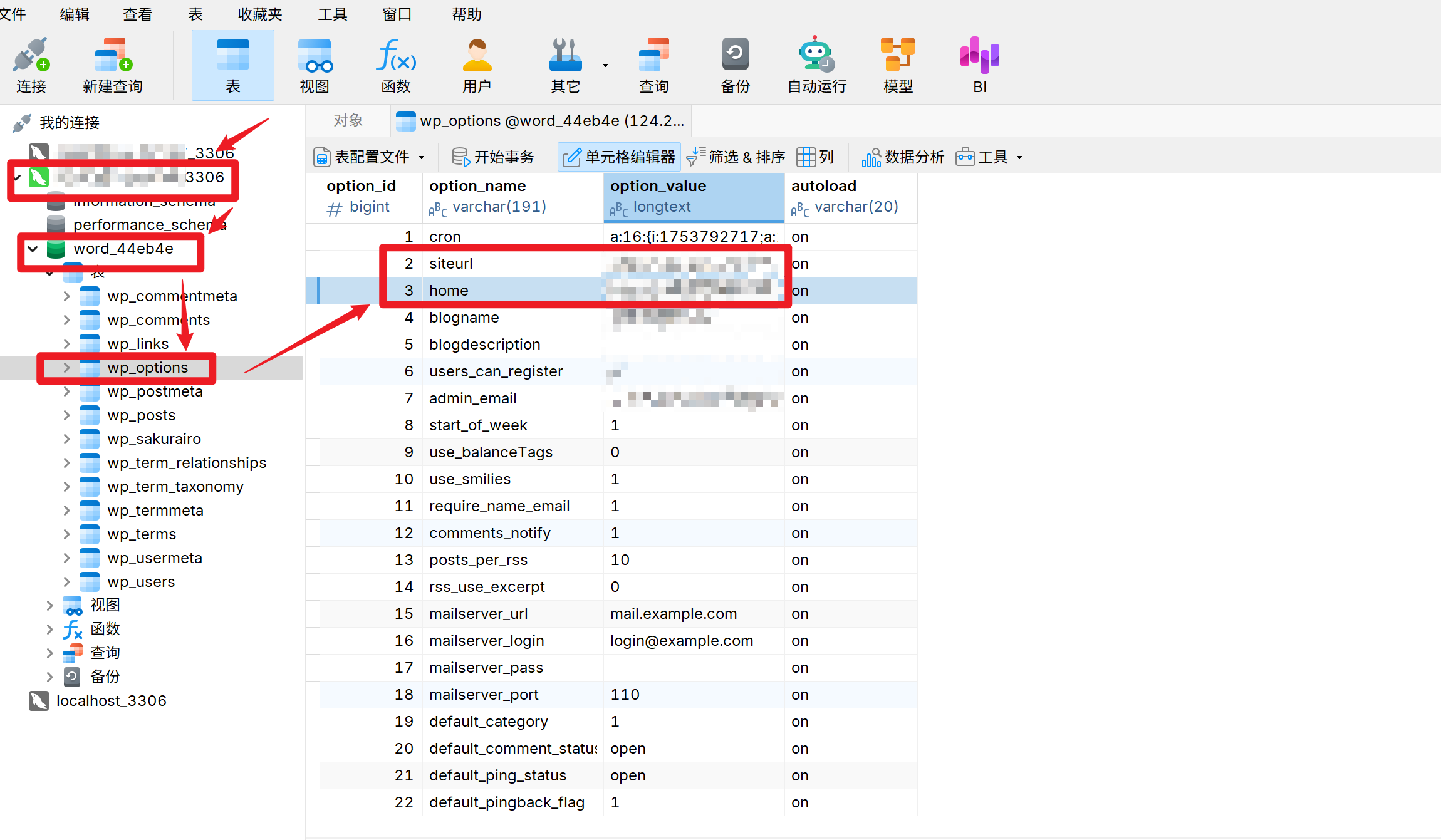
修改 siteurl 和 home 字段为新的域名或 ip 地址,保存即可。
注意:如果还没有配置好域名访问或者直接用 ip 访问,需要在访问地址后面带上端口号,否则会被 wordpress 重定向到旧的域名导致无法访问,一般使用 docker 部署的 wordpress 默认端口是 8080 或 8081,所以访问地址为 http://ip:8080 或 http://ip:8081。
修改后,重启 Wordpress 应用/容器,就可以通过新 ip 访问了。
注意:如果在本机浏览器访问时仍然无法访问,可能是因为浏览器缓存了旧的域名,可以尝试清除浏览器缓存或使用无痕模式访问。